▶ 이 글은 더존 스마트 A를 사용하는 분들을 위한 실무 자료입니다.
더존 원천세 (근로소득, 사업소득) 홈택스에서 신고하는 방법
지난 글에 이어 더존 스마트 에이를 이용하여 원천징수이행상황신고서 작성 후 파일까지 제작했음을 전제로 설명드리겠습니다.
※ 만약 원천징수 이행상황신고서 작성에 대해 알지 못하는 분들은 아래 글을 참고 후 선독 부탁드립니다.
[더존 Smart A] 원천세 신고방법 - 원천징수이행상황신고서 발급
▶ 이 글은 더존 스마트 A를 사용하는 분들을 위한 실무 자료입니다. 더존 원천세 (근로소득, 사업소득) 신고방법 귀속기간: 전월 1일~말일 / 지급기간: 전월 1일~말일 / 신고 날짜: 당월 10일까지
okki.tistory.com
이렇게 제작된 파일을 잘 저장한 다음 홈택스에 들어가서 전자신고를 해야 합니다.
홈택스(https://www.hometax.go.kr/)에 들어가 법인 공인인증서로 로그인합니다.
로그인 후 상단 메뉴 중에 [신고/납부]에 마우스를 가져다 대면 아래와 같이 메뉴들이 펼쳐 치는데
그중 맨 왼쪽의 [세금신고] 탭에서 [원천세]를 선택합니다.
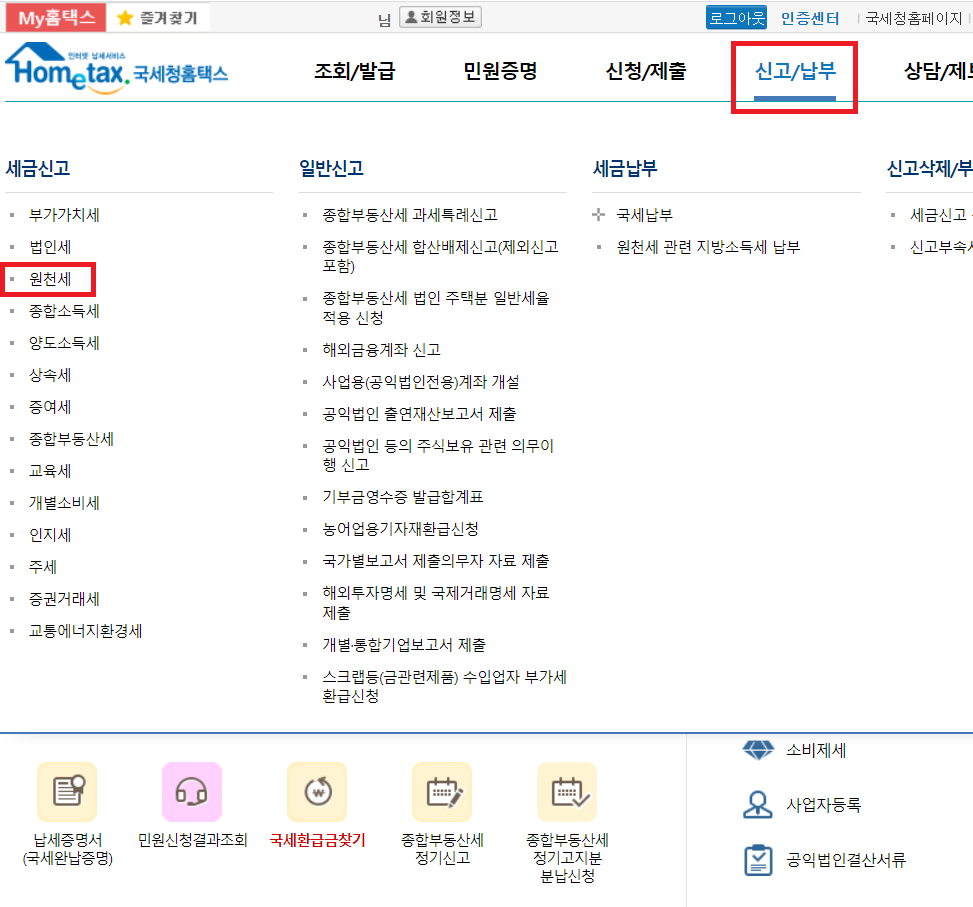
그럼 이렇게 원천세 신고서 작성 화면이 나오는데 우리는 미리 더존이라는 ERP 프로그램을 이용하여 신고서를 만들었기 때문에 홈택스에서 따로 신고서를 작성할 필요가 없습니다.
따라서 일반 신고 메뉴에서 [파일 변환 신고(회계프로그램)]을 선택합니다.

* 만약 회계프로그램을 이용하지 않은 사업자(혹은 경리 담당자)는 정기신고를 선택한 후 홈택스 내에서 신고서를 작성하면 됩니다.
원천세 신고서 화면이 나오면 만들었던 원천징수이행상황신고서를 불러와야 합니다.
아래 사진과 같이 [찾아보기]를 선택한 후 제작한 전자 파일을 불러옵니다.

파일이 제대로 불러와졌다면 아래와 같이 파일 내역이 뜹니다.
그럼 밑으로 내리면 진행 현황에 [형식 검증하기], [내용 검증하기] 등의 메뉴가 나오는데 차례대로 눌러주면 됩니다.

특히 [형식 검증하기]를 클릭하면 위의 사진과 같이 변환 파일의 비밀번호 입력 메시지 창이 뜨는데 더존에서 원천징수 전자파일 제작 시 설정했던 비밀번호를 입력하면 됩니다. (잘 모르겠으면 이전 글 참고)
형식 검증과 내용 검증이 다 끝나면 아래 사진과 같이 대상 납세자 수에 1이라고 표기가 됩니다.
만약 오류 건수가 뜰 경우 오류 메시지를 클릭 후 내용 수정 후 다시 파일 검증을 하면 됩니다. (위의 과정 반복)
그럼 마지막으로 [전자파일 제출]을 선택하면 원천세 신고가 완료됩니다.

이상 더존으로 원천징수 이행상황신고서 제작 후 홈택스에서 원천세 신고하는 방법에 대해 설명해드렸습니다.
다음 글에서는 위택스로 지방세 신고하는 방법에 대해 알려드리겠습니다.
'더존 SMART A' 카테고리의 다른 글
| [더존 Smart A] 사업소득 간이지급명세서 작성 및 제출 (0) | 2022.12.09 |
|---|---|
| [더존 Smart A] 위택스 원천세 지방세 납부 및 신고 - 원천징수 이행상황신고서 (0) | 2022.12.08 |
| [더존 Smart A] 원천세 신고방법 - 원천징수이행상황신고서 발급 (0) | 2022.12.06 |



댓글